Lépésről lépésre útmutató a League of Legends biztonságos törléséhez
Sok játékos számára a League of Legends korábban a mindennapi élet része volt, de ahogy a játék iránti érdeklődés megváltozott, a készüléken szűkössé válik a tárhely, vagy rendszerteljesítmény-problémák merülnek fel, a játék teljes eltávolítása elengedhetetlenné vált. A League of Legends törlése azonban nem olyan egyszerű, mint a hagyományos alkalmazásoké, és sok felhasználó azt tapasztalja, hogy sok kapcsolódó fájl marad a rendszerben az eltávolítás után, ami befolyásolja a teljesítményt, sőt, akár tárhelyet is foglalhat. A probléma teljes megoldása érdekében ez a cikk részletes útmutatót nyújt a következőkről: hogyan lehet eltávolítani a League of Legends-t tisztán és hatékonyan. Akár Windows, akár macOS felhasználó vagy, biztosan találsz megfelelő tisztítási módszert.
OLDAL TARTALMA:
1. rész. Miért érdemes eltávolítani a League of Legends játékot
Bár a League of Legends egy széles körben népszerű, többszereplős online taktikai versenyjáték, nem minden játékos hajlandó hosszú távon játszani vele. Egyes felhasználók technikai problémákba ütköznek játék közben, például gyakori laggolással, kliensösszeomlásokkal vagy frissítési hibákkal; míg mások dönthetnek úgy, hogy ideiglenesen vagy véglegesen kilépnek a játékból a személyes érdeklődési körük megváltozása vagy a tanulás és a munka okozta megnövekedett nyomás miatt. Ezenkívül egyes felhasználók aktívan keresik a League of Legends eltávolításának módját, hogy lemezterületet szabadítsanak fel a nem használt szoftverek eltávolításával.
Ami még ennél is fontosabb, ha a League of Legends telepítési folyamata során megmaradt fájlok vagy beállításjegyzékbeli problémák merülnek fel, az nemcsak a számítógép működési hatékonyságát befolyásolja, hanem ütközhet más szoftverekkel is. Ezért a játékfájlok teljes törlése fontosabb, mint az ikon egyszerű áthúzása a Lomtárba. Akár rendet szeretne tenni, akár technikai problémákat szeretne megoldani, a League of Legends megfelelő eltávolítása egy fontos lépés, amelyet nem szabad figyelmen kívül hagyni.
2. rész. Miért nem távolítható el a League of Legends?
Sok felhasználó váratlan akadályokba ütközik a League of Legends eltávolítása során. Az egyik leggyakoribb hibaüzenet: „A League of Legends eltávolítása sikertelen, a Riot Client még fut”. Ez azért van, mert a Riot Client indítóprogramként továbbra is fut a háttérben, és még ha bezártad a fő felületet, lehetnek olyan fennmaradó folyamatok, amelyek nem fejeződtek be teljesen.
Ezenkívül néhány gyakori ok is megakadályozhatja a League of Legends megfelelő eltávolítását:
• Háttérszolgáltatások nincsenek lezárva: Előfordulhat, hogy az olyan szolgáltatások, mint a Riot Vanguard, nem álltak le, ami miatt a rendszer blokkolja a fájlok módosítását vagy törlését.
• Nem megfelelő rendszerengedélyek: Ha az eltávolítási folyamatot nem rendszergazdaként futtatja, a rendszer megtagadhatja a tisztítási parancsok végrehajtását.
• Rendellenes beállításjegyzékbeli vagy fájlmaradványok: A telepítés vagy frissítés során elkövetett hibák rendellenes elérési utakat vagy sérült összetevőket eredményezhetnek, ami eltávolítási hibát eredményezhet.
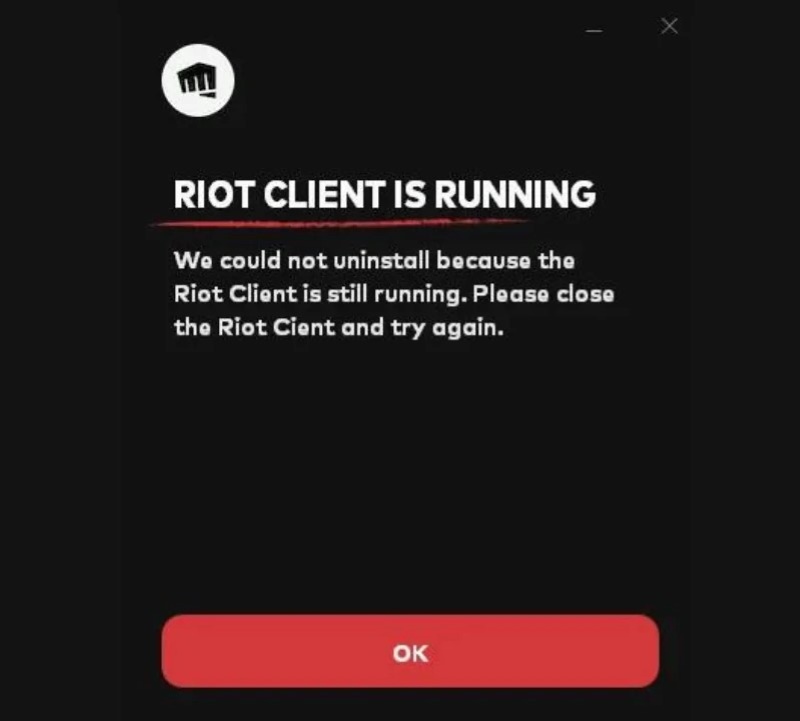
Sok felhasználó kereshet rá a „miért nem távolítható el a League of Legends?” vagy a „hogyan javíthatók a lol eltávolítási hibák”, de a megoldások gyakran egyszerűbbek, mint gondolnánk. Az eltávolítás befejezhető, amennyiben a folyamatok megfelelően leállnak, és a maradványokat manuálisan eltávolítják. Ezután bemutatjuk a teljes eltávolítási folyamatot mind Windows, mind macOS platformon, hogy segítsünk a League of Legends teljes eltávolításában.
3. rész. A League of Legends eltávolítása Windows rendszeren
Ha el szeretnéd távolítani a League of Legends játékot Windows rendszerről, a következő módszerek segíthetnek a játékfájlok és a megmaradt tartalmak teljes eltávolításában. Még ha véletlenül törölted is az adatokat, ne aggódj, használhatod a következőt: Windows helyreállító eszköz hogy visszaszerezzem.
Control Panel
Lépés 1. Nyomja meg a Win + R billentyűkombinációkat a Futtatás párbeszédpanel megnyitásához, írja be a control parancsot, és nyomja meg az Enter billentyűt.
Lépés 2. Kattints a Programok > Programok és szolgáltatások.
Lépés 3. Keresd meg a League of Legends alkalmazást a programlistában, kattints rá jobb gombbal, és válaszd ki Uninstall.
Lépés 4. Kövesse az eltávolító varázsló utasításait a folyamat befejezéséhez, majd indítsa újra a számítógépet.
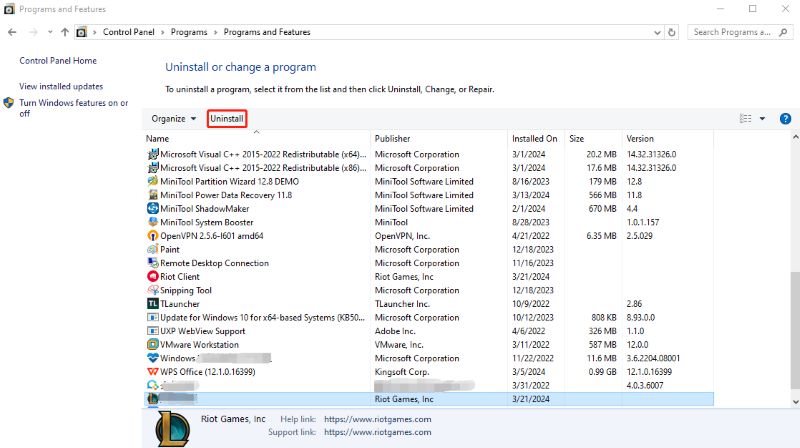
Ha a „Riot Client még fut” üzenetet látod, nyisd meg a Feladatkezelőt, és manuálisan állítsd le a kapcsolódó folyamatokat.
A Windows beállításai
Lépés 1. Kattintson az Rajt menüt, és válassza a Beállítások lehetőséget.
Lépés 2. Tovább Alkalmazások> Alkalmazások és szolgáltatások.
Lépés 3. Keresd meg a League of Legends vagy a Riot klienst, kattints rá, és válaszd ki a Uninstall Tab.
Lépés 4. Kövesse az utasításokat az eltávolítási folyamat befejezéséhez. Ez a módszer Windows 10 és 11 rendszerre vonatkozik; a felület viszonylag intuitív.
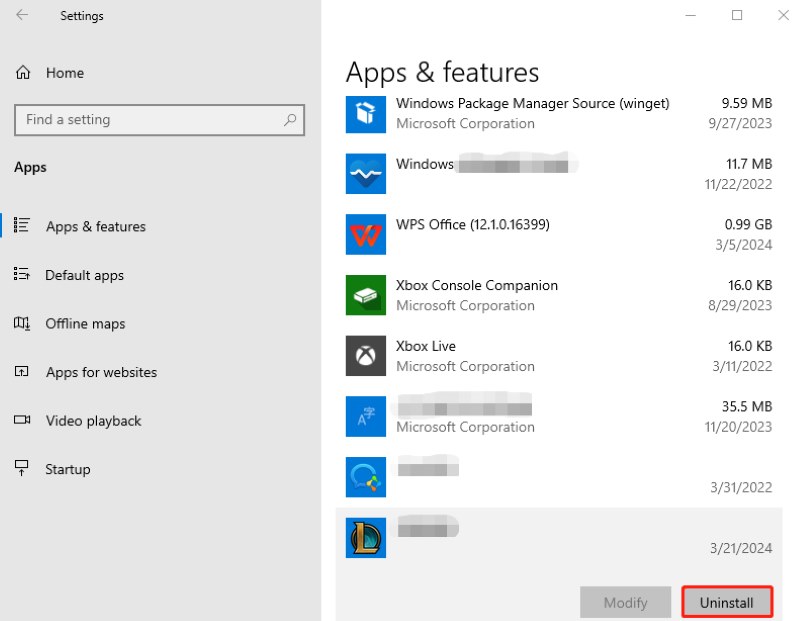
Manuális regisztertisztítás
Még ha elvégezte is a fenti eltávolítást, néhány LOL konfigurációs fájl vagy beállításjegyzékbeli bejegyzés maradhat a rendszerben. Ezeket manuálisan a következőképpen törölheti:
Lépés 1. Sajtó Win + R, típus % AppData% és nyomd meg az Enter billentyűt, ellenőrizd, hogy van-e Riot Games mappa, és töröld.
Lépés 2. Hasonlóképpen ellenőrizd, hogy van-e Riot Games mappa a %localappdata% alatt, és töröld.
Lépés 3. Nyissa meg a rendszerleíróadatbázis-szerkesztőt (nyomja meg a Win + R és írja be a regedit parancsot), navigáljon a következő elérési útra, és törölje a megfelelő bejegyzéseket:
HKEY_LOCAL_MACHINESOFTWARE Riot Games
HKEY_CURRENT_USERSoftwareRiot Games
Lépés 4. Indítsd újra a számítógépet, és ellenőrizd, hogy az összes Riottal és League of Legends-szel kapcsolatos program és mappa törölve lett-e.
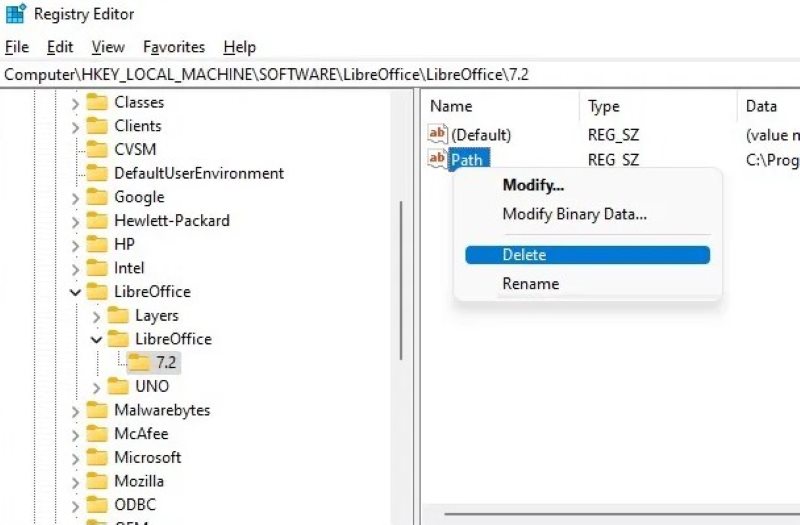
Ez a League of Legends eltávolításának teljes folyamata Windows rendszeren. Ha továbbra is olyan problémákat tapasztal, mint például a „miért nem távolítható el a League of Legends”, erősen ajánlott először leállítani a háttérfolyamatokat, hogy megbizonyosodjon arról, hogy nem futnak Riot alkalmazások.
4. rész. A League of Legends eltávolítása Mac rendszeren
Sok macOS-felhasználó keresi a LOL eltávolításának módját Mac gépről, de a Windowshoz hasonlóan a kukába húzás nem elég. Ez azért van, mert a League adatai több rejtett útvonalon szétszórva vannak, és ha nem törlik őket alaposan, akkor is helyet foglalnak a lemezen, vagy befolyásolják a rendszer teljesítményét. Íme három hatékony módszer az eltávolítására:
Törölje az Alkalmazást
Lépés 1. Nyisd ki Kereső és menjen a Alkalmazási területek mappát.
Lépés 2. Keresd meg a League of Legends ikont, kattints rá jobb gombbal, és válaszd a Áthelyezés a Kukába.
Lépés 3. Végül érintse meg a Kuka ürítése fülre az alapvető eltávolítás befejezéséhez.
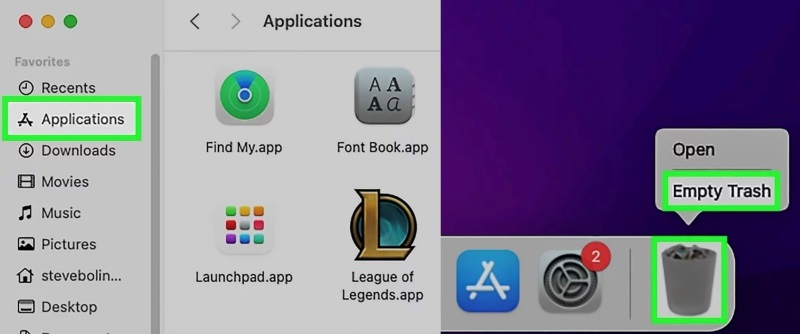
Fontos megjegyezni, hogy ez csak a fő programfájlokat törli; ezeket is törölni kell törölje a gyorsítótárat Macen és egyéb konfigurációs fájlok.
Go to Folder
Lépés 1. A Finderben kattintson a Ugrás> Ugrás a mappához, majd adja meg a következő elérési utakat egyenként, és törölje a megfelelő mappákat:
~/Könyvtár/Alkalmazástámogatás/Riot Games
~/Library/Logs/DiagnosticReports
~/Library/Caches/com.riotgames.LeagueofLegends
~/Library/Preferences/com riotgames.League of Legends.plist
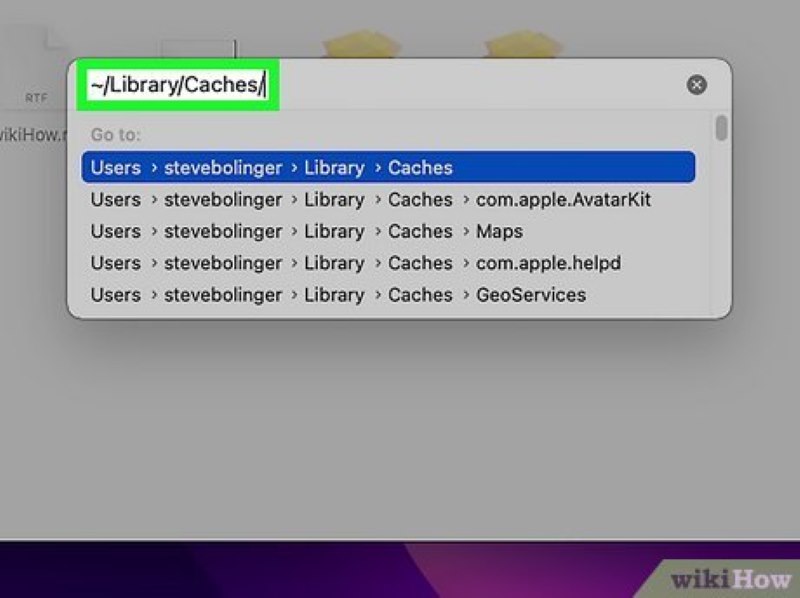
Lépés 2. Ha használta a Riot klienst, meg kell keresnie és törölnie kell a kapcsolódó gyorsítótár-elérési utakat.
Lépés 3. Végül indítsa újra a számítógépet a fájlok törlésének megerősítéséhez.
Harmadik féltől származó eszköz
Bár a kézi törlés a legtöbb fájlt képes megtisztítani, néha rejtett tartalmat hagyhat ki. A rendszermaradványok hatékonyabb eltávolításához használhat professzionális eszközt – Apeaksoft Mac CleanerEz a tisztítóeszköz kifejezetten macOS-re van optimalizálva, és támogatja a megmaradt alkalmazásadatok gyors megtalálását és törlését, így alkalmassá teszi a League of Legends teljes eltávolítására.
A legjobb eszköz a LOL eltávolításához
- Támogatja a LoL-hoz kapcsolódó összes gyorsítótár, napló és szolgáltatásfájl intelligens vizsgálatát a hiányosságok elkerülése érdekében.
- A tisztítási folyamat nem igényli több könyvtár manuális kezelését.
- Egyszerre képes felismerni a Riot Client és a League kapcsolódó adatait, és egyetlen kattintással eltávolítani azokat.
- Különböző praktikus modulokkal felszerelt, mint például a szemét eltávolítása, a rendszer optimalizálása és az adatvédelem törlése.
Biztonságos letöltés

Lépés 1. Töltse le a Mac Cleaner legújabb verzióját, és kövesse az utasításokat, hogy áthúzza a Alkalmazási területek mappát a telepítés befejezéséhez. A program megnyitása után válassza ki a Toolkit a főoldal közepén található szakaszra. Ezután kattintson a Uninstall gombot.

Lépés 2. A Uninstall oldalon kattintson Keresés, és a szoftver automatikusan átvizsgálja a Mac gépére telepített összes alkalmazást. A vizsgálat befejezése után görgess lejjebb a jobb oldali alkalmazáslistában, hogy megtaláld a League of Legends és a Riot Client alkalmazást, majd kattints a Tiszta gomb. A Mac Cleaner azonnal megkezdi a League of Legendshez kapcsolódó összes fájl tisztítását, beleértve a rejtett elérési utakban maradt elemeket is.

Lépés 3. A tisztítás befejezése után a rendszer üzenetet jelenít meg az Eltávolítás befejeződött üzenettel. Azonnal újraindíthatja a számítógépet, hogy megbizonyosodjon a rendszer állapotának teljes frissítéséről.

Összegzés
A League of Legends eltávolítása nem bonyolult; a lényeg az, hogy teljesen eltávolítható-e. Ez a cikk részletes módszereket kínál a következőkre: hogyan lehet törölni a League of Legends-t Windows és Mac rendszeren, segítve a fennmaradó problémák alapos eltávolítását. Tegyük fel, hogy gyors és alapos tisztításra van szüksége. Ebben az esetben megpróbálhatja Apeaksoft Mac Cleaner, amely intelligensen képes beolvasni és törölni az összes kapcsolódó fájlt, így az eltávolítás gondtalanabb és megbízhatóbb.
Kapcsolódó cikkek
Az emberek szeretnek személyre szabni egy csengőhangot az iTunes/iTunes Store-ból, és beállítani iPhone csengőhangként. De hogyan lehet törölni egy egyéni csengőhangot? Itt találsz megoldást.
A GamePigeon biztonságos? Hogyan lehet törölni a Game Pigeon-t? Hogyan lehet törölni a Game Pigeon alkalmazást iPhone-on? Itt megtudhat 2 módszert a Game Pigeon eltávolítására az iPhone készülékről.
Íme egy használható oktatóanyag, amely bemutatja, hogyan törölheti a Snapchat csevegési előzményeit az iPhone készüléken, hogy megvédje magánéletét és fontos információkat.
A BlueStacks Android emulátor platform maradéktalan eltávolításához a Mac rendszerről, olvassa el és kövesse útmutatónkat.

